Hàm DAY() trong Excel - Các hàm Excel
Trong bài viết này, mình sẽ hướng dẫn cho các bạn cách sử dụng hàm DAY. Đây là hàm trả về ngày của ngày/tháng/năm, nhờ đó bạn có thể lấy giá trị ngày trên bảng tính Excel một cách dễ dàng nhất. 1. Tìm hiểu về hàm DAY trong Excel Hàm DAY trong Excel có chức nâng là tách giá trị ngày trong ...
Trong bài viết này, mình sẽ hướng dẫn cho các bạn cách sử dụng hàm DAY. Đây là hàm trả về ngày của ngày/tháng/năm, nhờ đó bạn có thể lấy giá trị ngày trên bảng tính Excel một cách dễ dàng nhất.
1. Tìm hiểu về hàm DAY trong Excel
Hàm DAY trong Excel có chức nâng là tách giá trị ngày trong một ngày, tháng, năm cụ thể. Ngày được trả về dưới dạng số nguyên, có giá trị từ 1 đến 31.
Cú pháp của hàm là:
DAY( serial_number )
Trong đó đối số serial_number là giá trị bắt buộc. Là giá trị ngày mà bạn muốn trả về ngày.
Lưu ý: Nên cung cấp ngày cho các hàm Excel theo số seri hoặc là tham chiếu đến các ô chứa ngày hoặc là giá trị ngày được trả về từ các công thức Excel khác.
Nếu bạn cố nhập ngày dưới dạng văn bản, có nguy cơ Excel có thể hiểu sai chúng, do các hệ thống ngày khác nhau hoặc cài đặt giải thích ngày trên máy tính của bạn.
2. Ví dụ về hàm DAY trong Excel
Cột B của bảng tính sau đây hiển thị hàm DAY trong Excel, được sử dụng để trích xuất ngày từ ba ngày khác nhau.
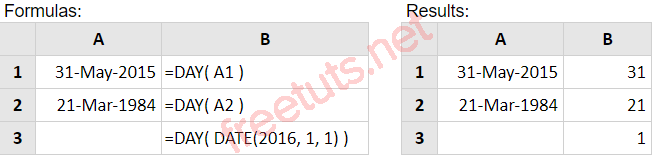
Lưu ý rằng, trong các ví dụ trên, ví dụ trong ô B3 sử dụng hàm DATE Excel để cung cấp ngày 01/01/2016 cho hàm DAY.
3. Lỗi thường gặp khi sử dụng hàm DAY
Cách dễ nhất để thực hiện việc này là chọn tùy chọn General formatting (Định dạng chung) từ menu định dạng thả xuống của dải băng Excel. Điều này thường nằm trong nhóm 'Number', trên tab Home của dải băng (xem bên dưới):

Như vậy trên đây là các thông tin quan trọng về hàm DAY trong Excel. Hy vọng bài viết hữu ích với bạn. Chúc bạn thành công!
Nguồn: Zaidap.com.net
